如何解决excel顶部和左边字母数字序号栏消失不见 excel顶部和左边字母数字序号栏消失不见的解决方法
时间:2017-07-04 来源:互联网 浏览量:
今天给大家带来如何解决excel顶部和左边字母数字序号栏消失不见,excel顶部和左边字母数字序号栏消失不见的解决方法,让您轻松解决问题。
在使用excel电子表格的时候有时候大家会发现电子表格顶部的字母序号A、B、C、D等不见了和左侧的数字栏1、2、3、4等也消失了。虽然对使用影响不大,但是总觉得别扭。其实只是这两个侧边的标题栏被隐藏了,只需要动动鼠标就可以将其还原。具体方法如下:
1先看看两张案发现场的对比图,明显会发现右边的电子表格中顶部字母栏和左侧数字栏消失不见了。
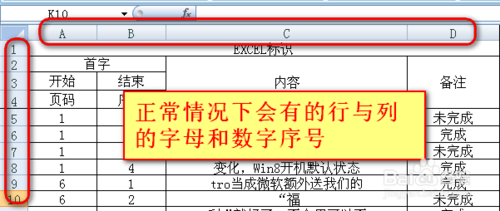
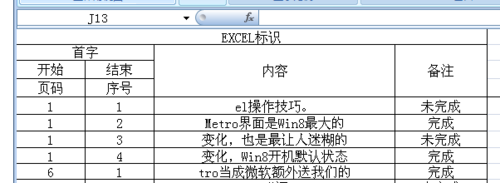 2
2正常情况下会有的行与列的字母和数字序号,既然不见了那自然就和excel的页面视图设置有关了,当然也要在此功能项内设置。
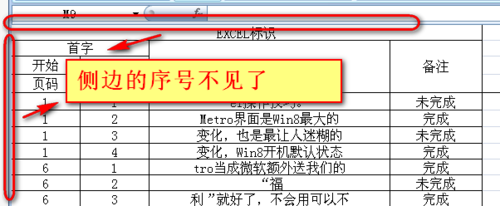 3
3如图所示,打开文档后,在工具栏上找到“视图”标签,点开标签会看到第二个区域“显示/隐藏”中有很多选项,包括“标尺”、“编辑栏”、“网格线”、“标题”、“消息栏”等。一些excel中与页面视图有关的选项都在这里设置。
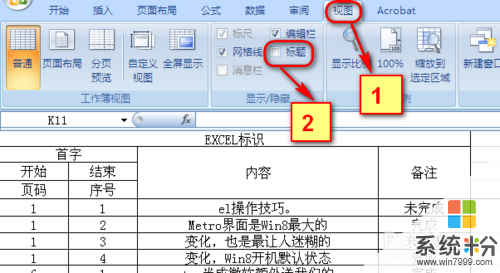 4
4此时将“标题”前面的复选框勾选上,这是就会发现电子表格中原来消失不见的字母栏和数字列出现了,如图所示。
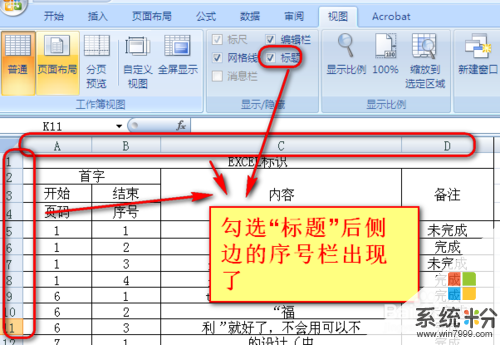 5
5回到表格的编辑页面,这时可以很方便的根据单元格名称找到单元格位置了。
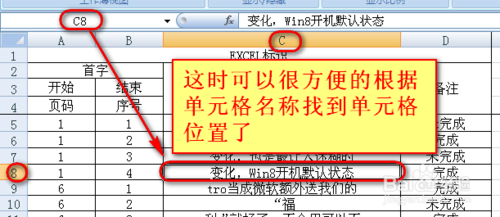
以上就是如何解决excel顶部和左边字母数字序号栏消失不见,excel顶部和左边字母数字序号栏消失不见的解决方法教程,希望本文中能帮您解决问题。
我要分享:
相关教程
- ·Excel如何将ABC字母表示的列号改成数字列号 Excel将ABC字母表示的列号改成数字列号的方法
- ·如何解决电脑摁字母出数字 电脑摁字母出数字怎么解决
- ·笔记本键盘切换数字和字母 笔记本电脑如何切换数字键和字母键
- ·ibm笔记本键盘字母变数字怎么解决 ibm笔记本键盘字母变数字的解决方法
- ·华硕笔记本Fn键无法解锁字母和数字怎么解决 华硕笔记本Fn键无法解锁字母和数字怎么处理
- ·为什么联想G450笔记本字母键变数字 联想G450笔记本字母键变数字解决方法
- ·戴尔笔记本怎么设置启动项 Dell电脑如何在Bios中设置启动项
- ·xls日期格式修改 Excel表格中日期格式修改教程
- ·苹果13电源键怎么设置关机 苹果13电源键关机步骤
- ·word表格内自动换行 Word文档表格单元格自动换行设置方法
